1、web服务器软件介绍
- 1 、接收用户的请求,处理请求,做出响应。
- 2、 在web服务器软件中,可以部署web项目,让用户通过浏览器来访问这些项目
- 3、 web容器
常见的java相关的web服务器软件
- 1、webLogic: oracle公司,大型的javaEE服务器,支持所有的javaEE规范,收费
- 2、webSphere: IBM公司,大型的javaEE服务器,支持所有的javaEE规范,收费
- 3、JBoss:JBOSS公司,大型的javaEE服务器,支持所有的javaEE规范,收费
- 4、Tomcat: Apache基金组织,中小型javaEE服务器,支持少量的javaEE规范servlet/jsp, 开源免费
2、tomcat的使用
下载、安装、卸载
- 下载:tacat官网
- 这里下载的版本:8.5.61 ---core下 64位
- 安装:解压即可安装,注意安装目录不要有中文和空格
- 卸载:删除目录
启动、关闭
- 启动:双击bin目录下startup.bat
- 访问:http://localhost:8080,访问自己
- 问题:
- 黑窗一闪而过:没有正确配置JAVA_HOME环境变量
- 启动报错:端口冲突,需要结束占用端口号的服务
netstat -ano : 查看端口,查找对应的pid,在服务窗口结束对应pid的进程
- 关闭:双击bin目录下shutdown.bat,或者ctrl+c ,或者直接关闭启动的窗口
如何部署项目之静态资源部署
-
1、直接将项目放到webapps目录下
-
2、访问f:/dist目录下的index.html文件,需配置conf/server.xml文件
- 在Host标签体中配置
<Context docBase="F:/dist" path="/" /> /* docBase: 项目存放路径(相对webapps),也可以是项目绝对路径 path:web项目的访问路径,即虚拟文件目录 */- 访问:localhost:8080/index.html
-
3、访问f:/dist目录下的index.html文件, 在confCatalinalocalhost创建任意名称的xml文件(推荐使用)
- 注意:虚拟目录名称为 xml文件名称
<!--xml1.xml--> <?xml version="1.0" encoding="utf-8" ?> <Context docBase="F:/dist" >- 访问:localhost:8080/xml1/index.html
3、Intellij IDEA 集成 tomcat
版本描述:
IDEA:2020.2.3
tomcat:9.0.41
JDK:1.8
详细步骤
- 1、新建 Empty Project 并创建一个Modules
- 2、右键模块-->Add Frameworks Support
- 勾选Web Application(4.0)
- 3.0之后可以取消web.xml的勾选
- 3、Add Configuration --> + --> tomcat--> loca
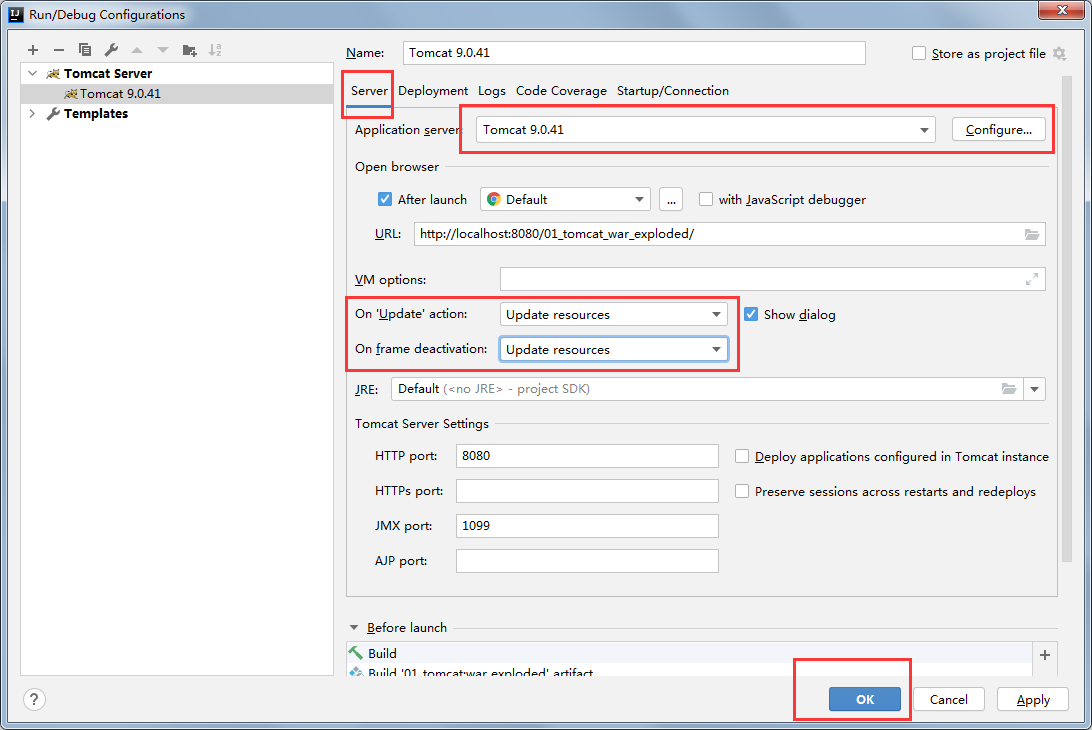
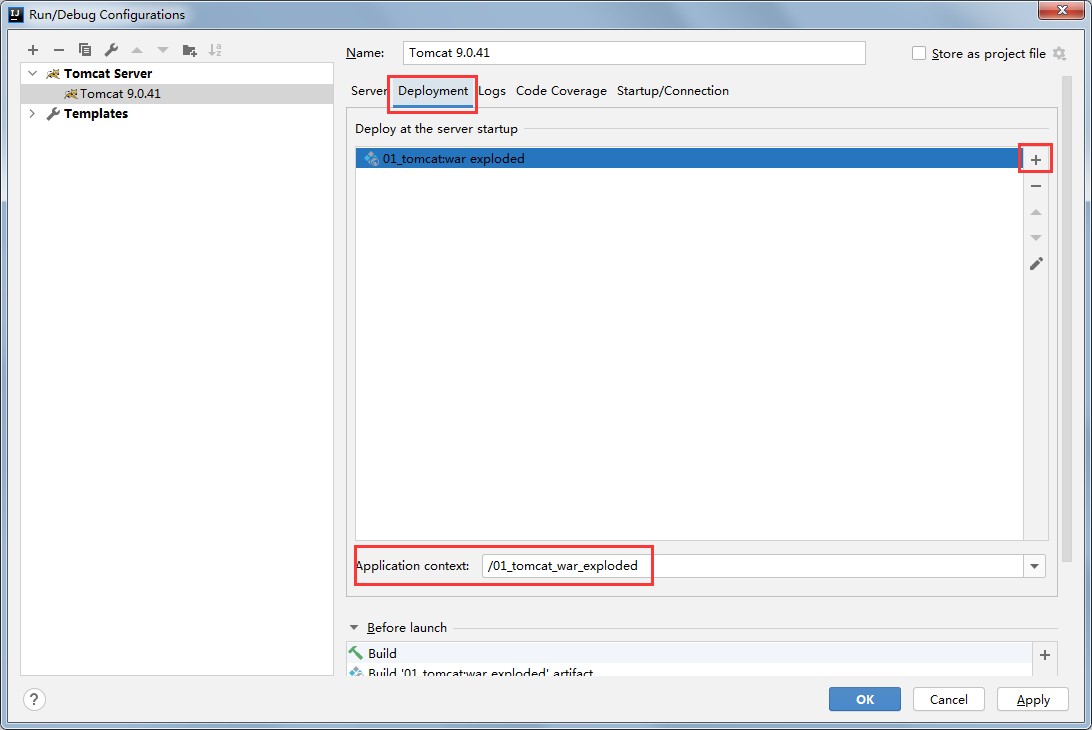
- 4、启动tomcat,浏览器自动打开网址,index.jsp页面可以访问了